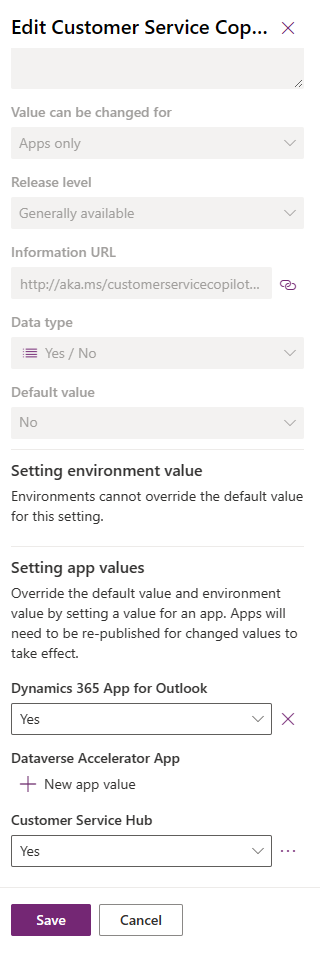Ρύθμιση παραμέτρων δυνατοτήτων του copilot για προσαρμοσμένες φόρμες υπόθεσης και προσαρμοσμένες εφαρμογές
Μπορείτε να ρυθμίσετε τις παραμέτρους της σύνοψης υπόθεσης Copilot σε προσαρμοσμένες φόρμες υπόθεσης και να ενεργοποιήσετε τις δυνατότητες Copilot για προσαρμοσμένες εφαρμογές.
Εμφάνιση σύνοψης υπόθεσης Copilot σε προσαρμοσμένες φόρμες υπόθεσης
Όταν ενεργοποιείτε τη δυνατότητα σύνοψης υπόθεσης Copilot, οι εκπρόσωποι μπορούν να δουν τη σύνοψη υπόθεσης από προεπιλογή στις έτοιμες φόρμες της υπόθεσης. Μπορείτε να εκτελέσετε τα παρακάτω βήματα προκειμένου η εφαρμογή να εμφανίσει τη σύνοψη υπόθεσης Copilot στις προσαρμοσμένες φόρμες υπόθεσης:
Στο Power Apps, προσθέσετε τον πόρο web msdyn_CopilotCaseSummaryLibrary.js στη λύση σας. Για περισσότερες πληροφορίες, δείτε: Προσθήκη πόρου Web σε λύση.
Επιλέξτε Προσθήκη υπάρχοντος>Περισσότερα>Προγραμματιστής>Προσαρμοσμένο στοιχείο ελέγχου.
Αναζητήστε και προσθέστε το προσαρμοσμένο στοιχείο ελέγχου mscrmcontrols.csintelligence.copilotcasesumοycontrol.
Επιλέξτε Πίνακες, επιλέξτε Υπόθεση, και, έπειτα, επιλέξτε Φόρμες.
Δημιουργήστε μια νέα φόρμα ή χρησιμοποιήστε μια υπάρχουσα φόρμα. Περισσότερες πληροφορίες: Δημιουργία, επεξεργασία ή ρύθμιση παραμέτρων φορμών χρησιμοποιώντας τη σχεδίαση φόρμας βάσει μοντέλου.
Στη σχεδίαση φόρμας, επιλέξτεΣτοιχεία από την αριστερή περιήγηση, επιλέξτε CopilotCaseSummaryControl και σύρετέ το στη φόρμα.
Ορίστε τις τιμές των παρακάτω πεδία ως:
- CC_CaseSummary: Οποιαδήποτε στήλη συμβολοσειράς που δεν χρησιμοποιείται. Αντιγράψτε το μοναδικό όνομα της καθορισμένης στήλης.
- CC_IncidentId: Υπόθεση (Κείμενο)
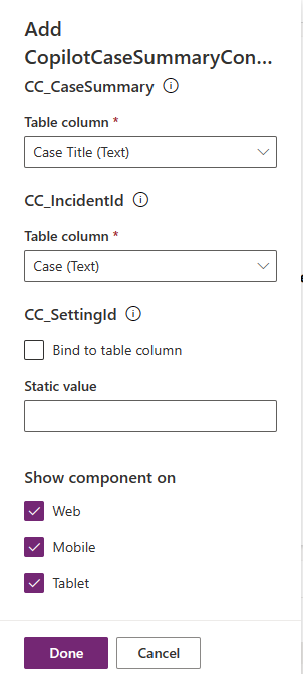
Αποθηκεύστε και δημοσιεύστε τις προσαρμογές.
Πρέπει επίσης να ρυθμίσετε τις παρακάτω ρυθμίσεις για να βεβαιωθείτε ότι η σύνοψη Copilot δεν θα φορτώνεται στην προσαρμοσμένη φόρμα υπόθεσης όταν δεν έχει ενεργοποιηθεί η δυνατότητα σύνοψης υπόθεσης Copilot ή όταν το προφίλ εμπειρίας εκπρόσωπου που είναι συνδεδεμένο στον εκπρόσωπο δεν έχει ενεργοποιημένη την επιλογή Copilot:
Στο Power Apps, προσθέστε τη συνάρτηση χειρισμού συμβάντων για το συμβάν "Σε αλλαγή". Περισσότερες πληροφορίες: Προσθήκη ή κατάργηση συνάρτησης χειρισμού συμβάντων σε συμβάν με χρήση περιβάλλοντος εργασίας χρήστη.
Ορίστε τις εξής λεπτομέρειες στη Ρύθμιση παραμέτρων συμβάντος:
- Ορίστε τον τύπο συμβάντος σε Σε φόρτωση.
- Ορίστε τη Βιβλιοθήκη σε msdyn_CopilotCaseSummaryLibrary.js
- Καθορίστε Mscrm.CSIntelligence.CopilotCaseSummary.setVisibilityOfCaseSummary στη Συνάρτηση.
- Επιλέξτε Μεταβίβαση του περιβάλλοντος εκτέλεσης ως πρώτης παραμέτρου και καθορίστε το μοναδικό όνομα της τιμής της στήλης του πίνακα που καταχωρίσατε στο CC_CaseSummary.
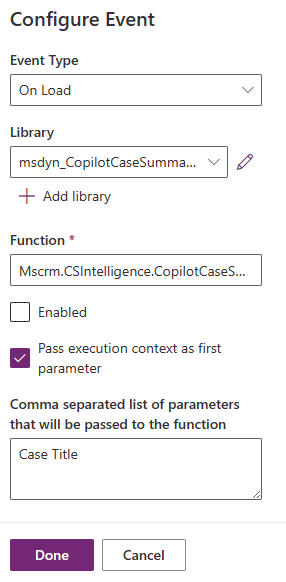
Αποθηκεύστε και δημοσιεύστε τις αλλαγές.
Ενεργοποίηση δυνατοτήτων Copilot για προσαρμοσμένες εφαρμογές
Μπορείτε να ενεργοποιήσετε τις δυνατότητες Copilot για προσαρμοσμένες εφαρμογές στον οργανισμό σας. Εκτελέστε τα παρακάτω βήματα για να ενεργοποιήσετε τις δυνατότητες του Copilot για μια συγκεκριμένη εφαρμογή:
Στο Power Apps, προσθέστε τον ορισμό ρύθμιση το Copilot toy Customer Service είναι ενεργό. Περισσότερες πληροφορίες: Προσθήκη υφιστάμενου ορισμού ρύθμισης.
Στο τμήμα παραθύρου Επεξεργασία Ενεργοποιημένου Copilot Customer Service, στον ορισμό της ενότητας Ρύθμιση τιμών εφαρμογών, για μια απαιτούμενη εφαρμογή, ορίστε τη Νέα τιμή εφαρμογής σε Ναι. Περισσότερες πληροφορίες: Ενημέρωση ορισμού ρύθμισης.